Montagefläche in InDesign vergrößern
Kompatibel: CS5 und höher
Aus dem InDesign-Sprechstunde:
|
„Wie kann ich in InDesign die Montagefläche (Abb. 1, Nr. 1) |
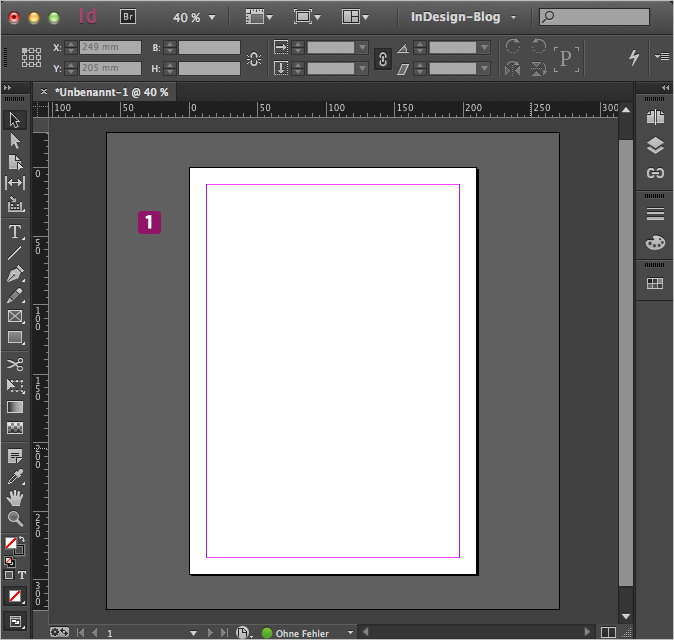
Abb. 1 – Für eine größere Darstellung bitte auf das Bild klicken
Dazu müsst Ihr die Voreinstellungen über den Menü-Befehl [InDesign] > [Voreinstellungen] oder mit dem Tastatur-Befehl [Cmd/Strg] + [K] aufrufen.
Dort könnt Ihr dann unter dem Punkt [Hilfslinien und Montagefläche] (Abb. 2, Nr. 2) im Feld [Montageflächenoptionen] den Wert für die horizontalen und vertikalen Ränder ändern (Abb. 2, Nr. 3).

Abb. 2 – Für eine größere Darstellung bitte auf das Bild klicken
Die Möglichkeit die Horizontalen Ränder zu ändern gibt es erst seit der Version CS5. Dort heißen die Ränder allerdings fälschlicherweise „Stege“. In den Versionen vor CS5 heißen die Ränder „Offset“.
In die Felder [Horizontale/Vertikale Ränder] könnt Ihr einen Werte zwischen 0 mm und max. 3048 mm eingeben.
Edit 18.01.19: Heike Burch hat mich auf ein Skript aufmerksam gemacht das den händischen Weg in die Voreinstellungen mit einem klick automatisiert :) Hier könnt Ihr Euch das Skript herunterladen > http://bit.ly/idb_sk_pastebord
Mit dem Skript ist es sogar möglich größere Ränder als 3048 mm anzulegen ;)
Ich freue mich, wenn Ihr die Tipps und Tricks mit Euren Kollegen und Freunden teilt…
Hinterlasse mir gerne auch einen Kommentar und abonniert kostenlos den YouTube-Kanal, denn das ist der Applaus eines Bloggers. Danke!
Related Posts
3 Comments
Schreibe einen Kommentar Antworten abbrechen
Diese Website verwendet Akismet, um Spam zu reduzieren. Erfahre mehr darüber, wie deine Kommentardaten verarbeitet werden.
// NEWSLETTER
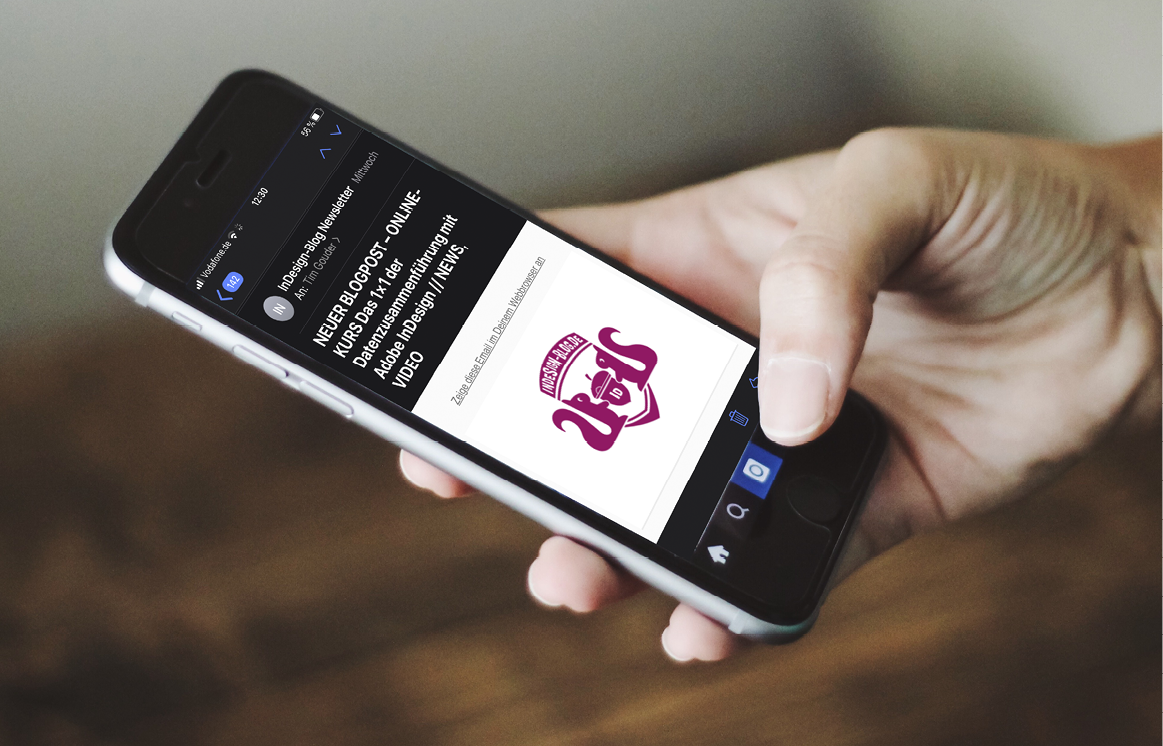
KENNST DU EIGENTLICH DEN InDesign-Blog NEWSLETTER?
Du möchtest immer aktuell informiert werden wenn z.B. ein neues Tutorial-Video online geht? Dann ist der Newsletter der beste Weg!
NEWSLETTER-ANMELDEN
// FACEBOOK GRUPPE

KOMM IN DIE GESCHLOSSENE UND KOSTENLOSE InDesign-Blog FACEBOOK GRUPPE
Hier kannst Du gerne Deine Frage rund um das Thema InDesign stellen und einer der über 1.400 Mitglieder wird bestimmt eine Antwort wissen!
FB-GRUPPE BEITRETEN
// VOREINSTELLUNGEN GUIDE
// SUPPORT BUCHEN

DU BRAUCHST SUPPORT?
In der Planungsphase oder bei der technischen Umsetzung Deiner InDesign Templates für z.B. Magazine, Broschüren oder Bücher? Du suchst Hilfe für den Satz oder die Reinzeichnung? Du willst InDesign besser kennen lernen und bist auf der Suche nach einer Schulung/Coaching (vor Ort/Online)? Oder Du braucht einfach nur die Antwort auf eine knifflige InDesign Aufgabe/Frage? Sprich mich gerne an!
SUPPORT-BUCHEN


Super gut – super einfach, aber hilfreich – danke schön für den Tipp.
Sehr gerne Olaf :)
Hallo Olaf,
danke für Dein Feedback. Das freut mich sehr :)
Grüße
Tim